El otro día Patrick envió un correo sobre una interesante aplicación que nos permitirá ahorrar muchos kilómetros de ratón. Se trata de una utilidad muy parecida a Edgeless, que utilizaba Patrick en Windows
Brightside, es una sencilla aplicación que te permite asignar al ratón acciones en función de su posición sobre la pantalla:
Las posiciones a asignar son las esquinas de la pantalla y los bordes. A las esquinas les puedes configurar una acción o bien que al llegar a ella el ratón, se mueva a la esquina diagonalmente opuesta.
Mientras que los bordes los puedes configurar para que cuando el ratón llegue a él, aparezca por el borde opuesto, con el ahorro consecuente de metros recorridos, en lugar de tener que cruzarte toda la ventana de un panel del escritorio a otro, simplemente tienes acercarte al borde y pasas.
En principio, da la impresión que debía moverse al espacio de trabajo adyacente, pero lo que realmente hace es moverse dentro del mismo espacio de trabajo saliendo por un borde y entrando por el opuesto. Tal y como indicó Patrick, cuando estuvimos comentando su funcionamiento, este es el funcionamiento deseado, y el que nos va a permitir ahorrar mucho camino recorrido con el ratón.
Instalación y configuración…
Instalación
Otra de las ventajas de esta aplicación es que está en el repositorio de Ubuntu, con lo que para instalarla, simplemente tienes que hacer clic en brightside y se instala. O bien a través del terminal:
sudo apt-get install brightside
Configuración
Nada más instalada lo primero que tienes que hacer es configurar esta utilidad para que funcione según tus intereses, para ello, en el terminal introduces el siguiente comando:
brightside-properties
también puedes hacerlo a través de Synapse o pulsando ALT+F2 si tienes el panel de Gnome activo.
Inicio
Por último, queda añadirlo en aplicaciones al inicio, para que arranque con tu Ubuntu. Para ello en el menú de Ubuntu > Preferencias > Aplicaciones al inicio
En la ventana que te aparece, haces clic en añadir:
e introduces los siguientes valores para que se inicie con tu Ubuntu:
Y con esto ya lo tienes perfectamente configurado para que se inicie con cada sesión. Ahora te toca ahorrar…
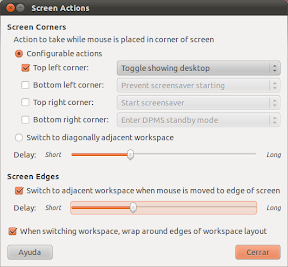
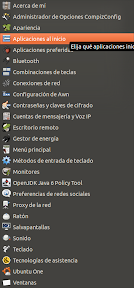
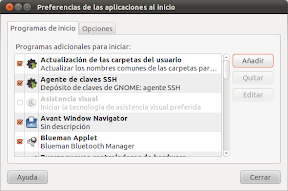
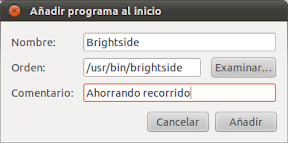
simplemente genial la aplicación esta. La desconocía por completo con tu permiso la anoto para comentarla en un futuro en ubuntizando. 🙂
Con compiz y «Administración de opciones compiz» (compiz-config, creo) se puede hacer lo mismo y más cosas.
Mi opinión:
– Si ya usas compiz, hazlo con él.
– Si no, pues puede que sea mejor hacerlo con esta aplicaición.
como configuro compiz para que haga eso??????